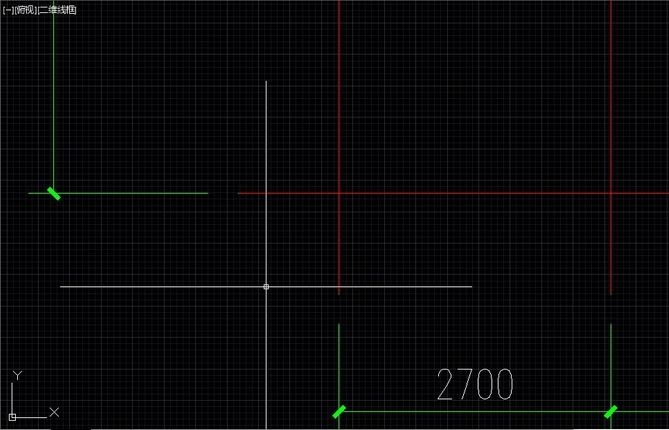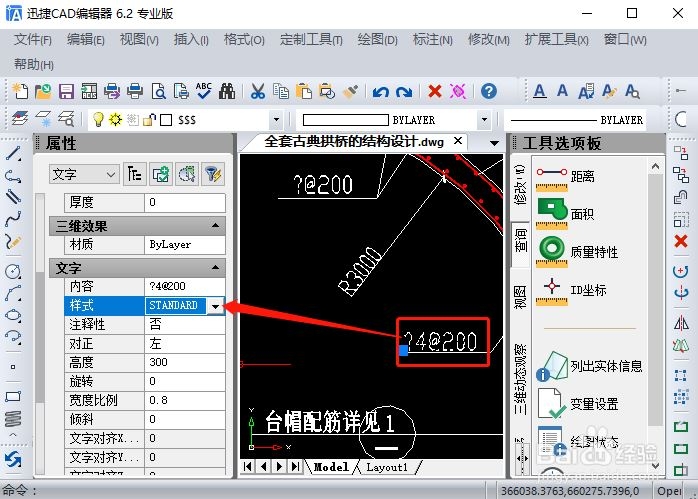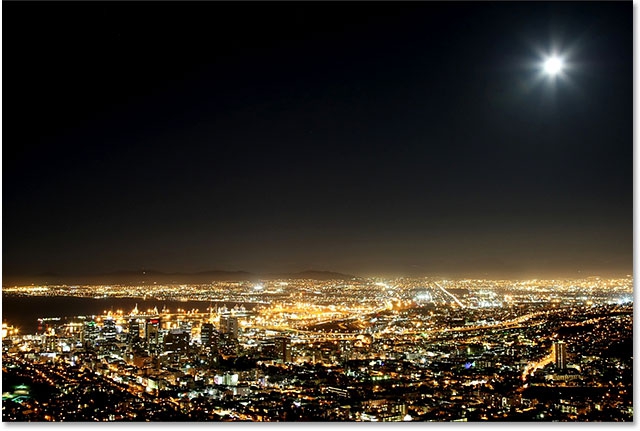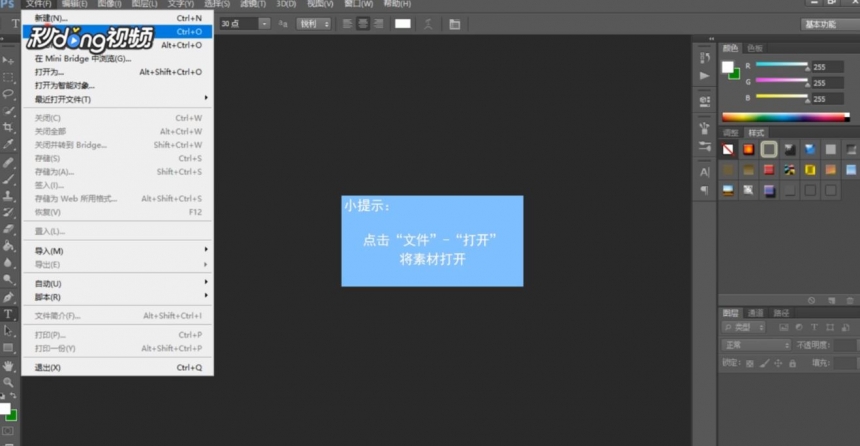3dmax模型制作环绕动画的方法与实例教程优质
3dmax怎么做环绕动画?本文小编将以两个3dmax球体模型为例。制作星球自传并公转的环绕动画。有兴趣的小伙伴跟着小编一起来看看3dmax模型制作环绕动画的方法与实例教程吧!
3dmax模型制作环绕动画的方法如下:
步骤一。打开3dmax指定的素材文件;先在场景中(顶视图)创建“图形-圆”(如下图)。让新建的球体模型与大星球模型在XYZ轴上对齐;这是为后续小星球环绕大星球公转的环绕动画路径做准备。
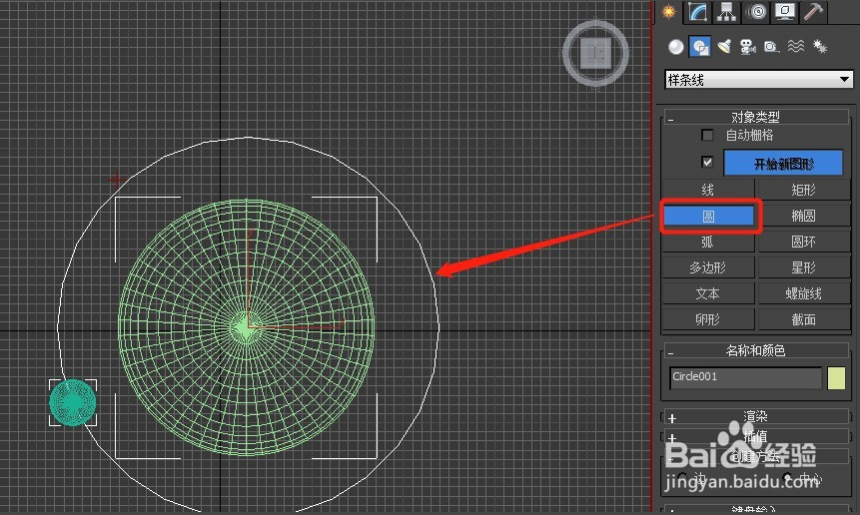
步骤二。选择小星球模型。给予添加3dmax修改器“路径变形(WSM)”。在参数栏内的点击拾取路径。在场景中点击拾取那条上一步骤我们创建的二维圆圈;3dmax环绕动画路径变形轴我们选Z。
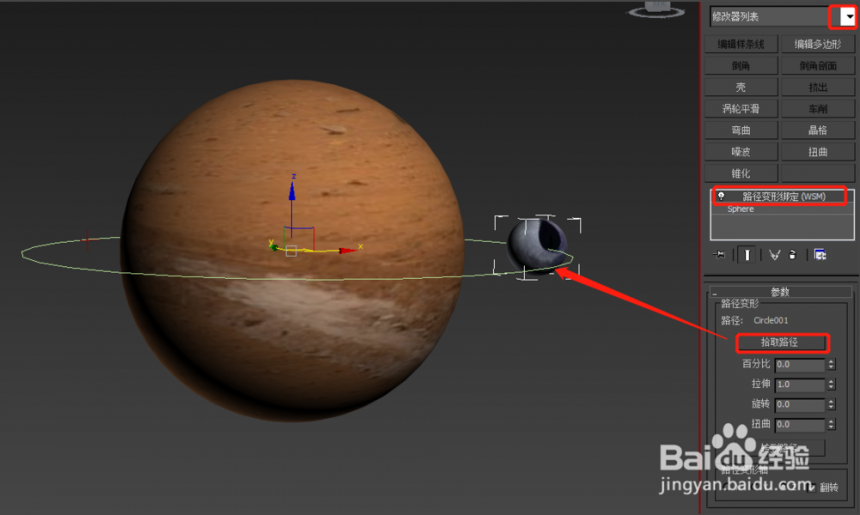
步骤三。点击开启3dmax动画的关健帧。在0帧位置保持目前状态。不用做什么;拖到100帧位置。选择大星球模型。右健点击工具旋转。在Z轴框内输入360回车。
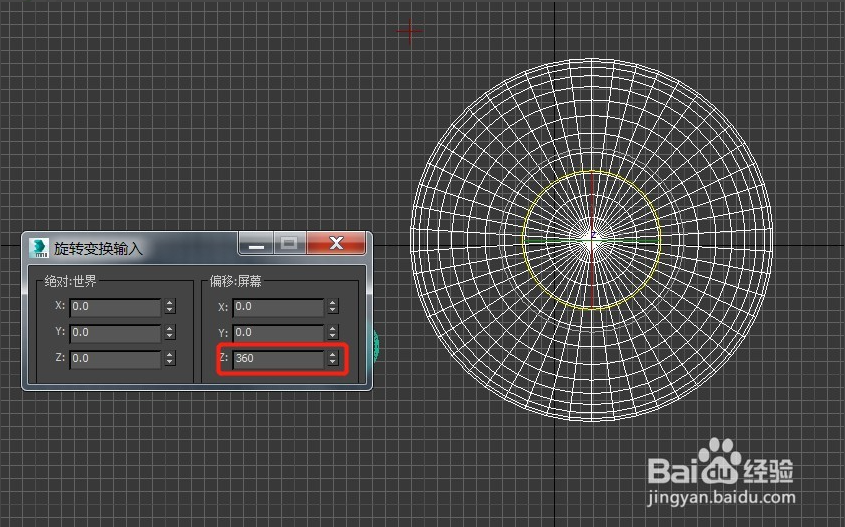
步骤四。选择小星球模型。右健点击3dmax工具旋转。在Z轴框内输入3600回车。
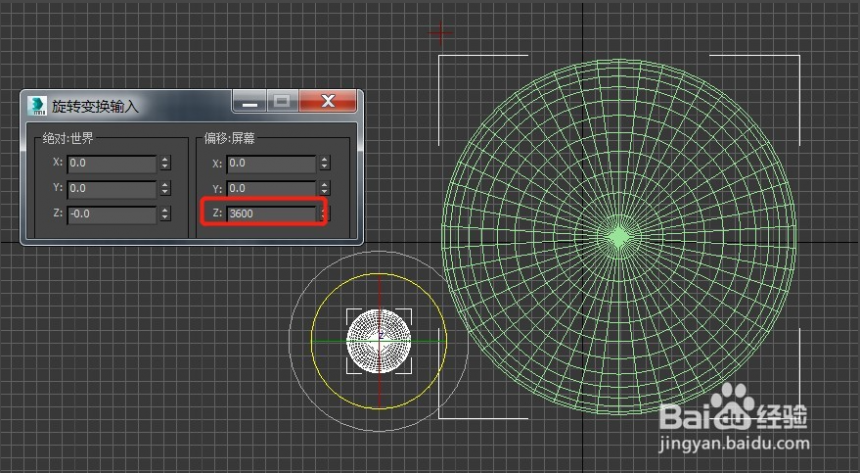
步骤五。选择小星球模型。在之前的“路径变形(WSM)”修改器内。把百分比调为100;这个3dmax环绕动画就制作好了。点击播放按钮(快捷键“?”)就会看到星球自转并公转的环绕动画效果了。
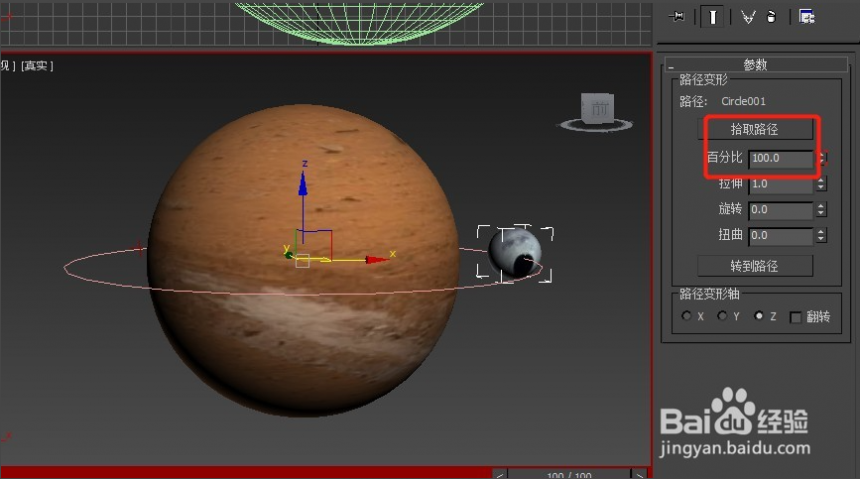
以上五个步骤就是3dmax模型制作环绕动画的方法与实例教程。希望本文的分享可以给大家带来帮助。想学习更多关于3dmax环绕的方法可以点击:3dmax复制模型进行环绕设置的方法。
更多精选教程文章推荐
以上是由资深渲染大师 小渲 整理编辑的,如果觉得对你有帮助,可以收藏或分享给身边的人
本文标题:3dmax模型制作环绕动画的方法与实例教程
本文地址:http://www.hszkedu.com/27778.html ,转载请注明来源:云渲染教程网
友情提示:本站内容均为网友发布,并不代表本站立场,如果本站的信息无意侵犯了您的版权,请联系我们及时处理,分享目的仅供大家学习与参考,不代表云渲染农场的立场!
本文地址:http://www.hszkedu.com/27778.html ,转载请注明来源:云渲染教程网
友情提示:本站内容均为网友发布,并不代表本站立场,如果本站的信息无意侵犯了您的版权,请联系我们及时处理,分享目的仅供大家学习与参考,不代表云渲染农场的立场!